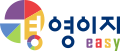RE:RE:RE:RE:품목인쇄시, 페이지 사이마다 공페이지가 삽입되어 출력되네요.
- 작성자yj창고(dangoo)
- 작성 날짜2015-12-10
- 조회수766+
======================================================
======================================================
======================================================
품목인쇄시, 페이지 사이마다 공페이지가 삽입되어 출력되네요.
총7페이지의 품목을 작성하였는데, 페이지 사이마다 공페이지가 삽입되어 총 14페이지가 출력되네요
작성한 페이지만 인쇄할 수 있는 방법은 무엇인가요?
======================================================
안녕하십니까? 아이인리치입니다.
[품목관리]에서 인쇄하시면 가로로 인쇄되는 항목이 많아서 2장으로 분할되어 인쇄가 되는 것을
말씀하시는 것 같습니다.
[품목관리]화면에서 [코드]항목 왼쪽을 선택하면 [V]표시가 설정된 항목들이 나옵니다.
(상담이미지 참고)
인쇄하지 않을 항목들을 [V]표시를 해제하셔서 A4 용지 한장에 출력되도록 설정한 후,
인쇄를 해보시기 바랍니다.
감사합니다.
======================================================
위에 말씀해 주신 것처럼, [코드]항목 왼쪽을 선택하려고 하는데, 눌러지지가 않네요.
어떻게 하면 되죠?
======================================================
프로그램 실행 오류인것 같습니다.
아래 설명을 참고해서 컴퓨터에서 데이터를 백업하신 후 프로그램을 제거하고
프로그램을 다시 설치한 후, 데이터를 복원해서 사용하시기 바랍니다.
아래 설명을 참고하여 프로그램을 재설치 하십시오.
<<< 백업과 복원하는 방법 >>>
1.데이터를 입력한 컴퓨터의 C:\IEnrich폴더로 들어가서
1) data (폴더)
2) IEnrich.exe
3) user.ini
4) backup 폴더 : 벡업 폴더를 변경하셨다면 변경하신 백업폴더를 백업하십시오.
의 4개 파일과 폴더를 다른 저장매체에 복사하십시오.
2. C:드라이브의 IEnrich폴더를 삭제하십시오.
3. 프로그램을 사용할 컴퓨터에서 아이인리치 홈페이지를 방문하여 아이인리치를 다운받아 설치합니다.
기존에 사용하던 버전과 동일한 버전을 설치하십시오.
4. 1.에서 복사한 4개의 파일과 폴더를 복사하여 새로운 pc의 c:\IEnrich안에 그대로 붙여넣기 합니다.(이때 아이인리치 프로그램이 종료되어 있어야 합니다.)
======================================================
새로 설치하고 실행했는데, 똑같은건 왜죠?
상담 문의
1522-3437